Obtener información
Storyboard 
Para poder modelar de manera efectiva los diversos procesos que afectarán una casa una vez construida, es imprescindible disponer de datos climáticos históricos. Estos datos nos permiten simular diferentes diseños y buscar ajustes que maximicen las ventajas y minimicen los problemas potenciales.
En este caso, trabajaremos con el sitio openweathermap.org para explicar cómo se obtiene la información y qué formato tiene. Además, esto nos permite adaptar el formato a otras fuentes de información que podrían ser de interés, ya que el acceso a la información del sitio mencionado tiene un costo.
ID:(66, 0)
Origen de los datos
Descripción 
En este caso, utilizamos los datos descargables de openweathermap.org. Sin embargo, también es posible trabajar con otros sitios, aunque es necesario adaptar los datos, como se indica más adelante.
Al acceder a openweathermap.org, se puede observar la página principal (para julio de 2023):
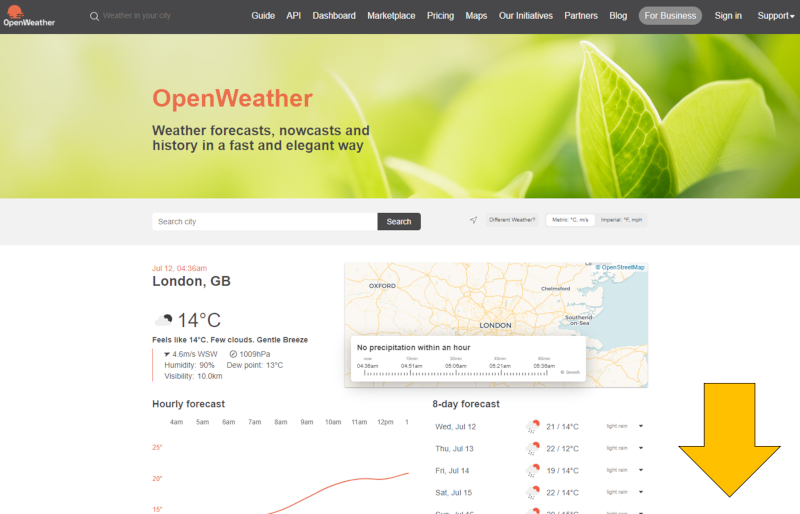
Para conocer el formato de la información descargable, se puede encontrar una barra naranja a mitad de la página.
ID:(450, 0)
Selección de datos historicos
Descripción 
A media altura, encontrará una barra naranja con cinco iconos. El último icono se refiere a los datos históricos:
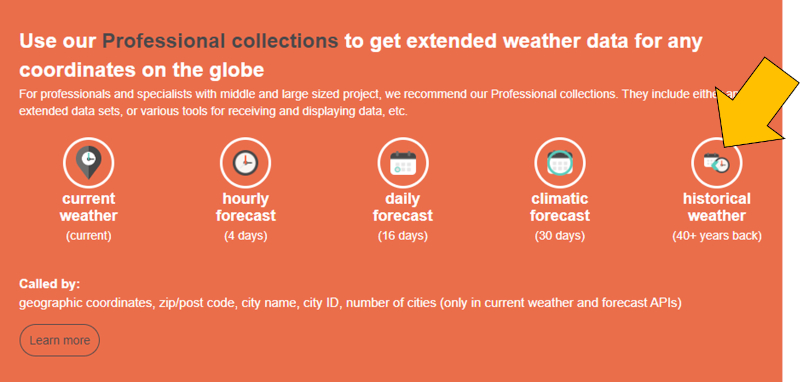
Al hacer clic en ese logotipo, se abrirá una página que detalla los datos que se pueden descargar.
ID:(451, 0)
Explicación de datos historicos
Descripción 
Al abrir la página de los datos históricos, nos encontramos con los formatos de las API que no son relevantes para nosotros. Por lo tanto, debemos seguir con el enlace "History Bulk":
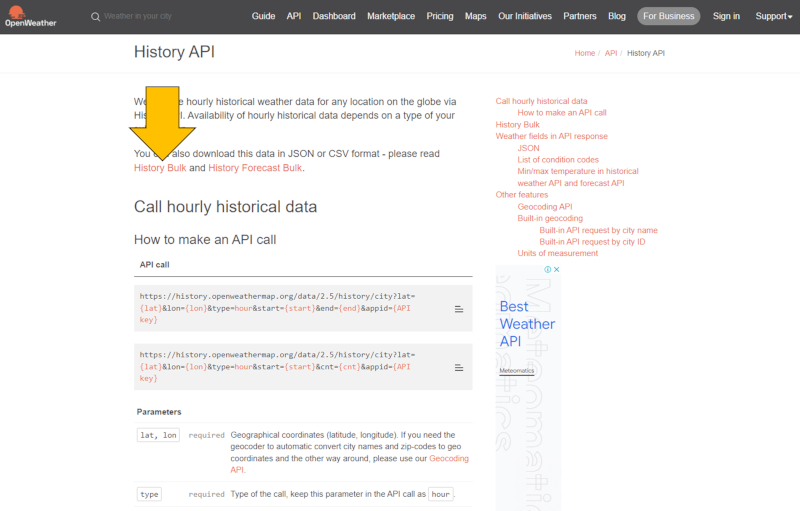
Si seguimos el enlace, llegaremos a una página donde se encuentra el acceso a la zona para definir y descargar datos (flecha amarilla). Antes de eso, podemos desplazarnos hacia abajo hasta la sección "Weather fields in History Bulk":
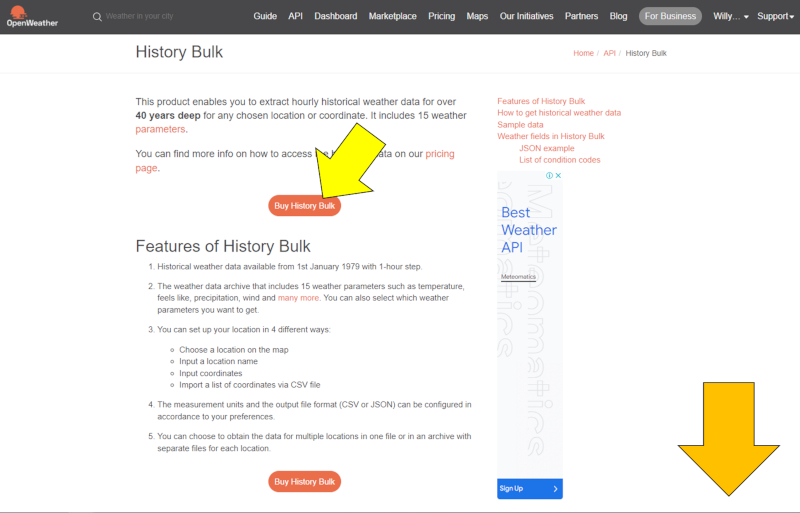
En la sección "Weather fields in History Bulk", podemos ver los principales campos de los archivos a descargar:
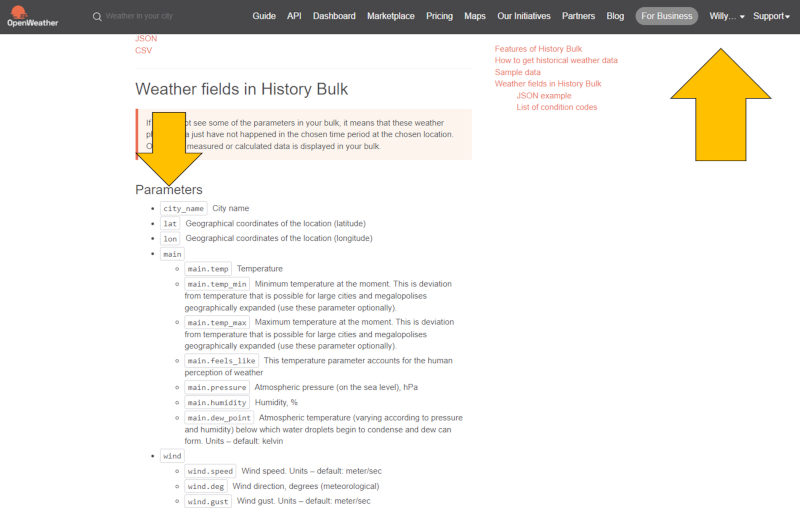
Para facilitar el trabajo con los distintos campos, a continuación se detalla el formato campo por campo. Además, basándonos en estos datos y en otras fuentes, también es posible crear manualmente un archivo CSV compatible.
ID:(452, 0)
Formato de datos históricos
Descripción 
El formato de los datos históricos se resume en la siguiente tabla:
| # | X | Códigos | Significado | Ejemplo |
| 1 | X | dt | marca de tiempo | 1199145600 |
| 2 | dt_iso | fecha | 2008-01-01 00:00:00 +0000 UTC | |
| 3 | timezone | zona horaria | -10800 | |
| 4 | city_name | nombre de la ciudad | Custom location | |
| 5 | lat | latitud | -39.928795 | |
| 6 | lon | longitud | -73.555106 | |
| 7 | X | temp | temperatura | 287.49 |
| 8 | visibility | visibilidad | ||
| 9 | dew_point | punto de rocio | 286.7 | |
| 10 | feels_like | sensación termica && 287.46 | ||
| 11 | temp_min | temperatura mínima | 286.9 | |
| 12 | temp_max | temperatura máxima | 288.4 | |
| 13 | X | pressure | presión | 1016 |
| 14 | sea_level | nivel del mar | ||
| 15 | grnd_level | nivel del fondo | ||
| 16 | X | humidity | humedad | 95 |
| 17 | X | wind_speed | velocidad del viento | 2.63 |
| 18 | X | wind_deg | dirección del viento | 220 |
| 19 | wind_gust | rafaga del viento | ||
| 20 | X | rain_1h | lluvia en una hora | |
| 21 | rain_3h | lluvia en tres horas | ||
| 22 | snow_1h | nieve en una hora | ||
| 23 | snow_3h | nieve en tres horas | ||
| 24 | X | clouds_all | cobertura | 9 |
| 25 | weather_id | id | 800 | |
| 26 | weather_main | tipo | Clear | |
| 27 | weather_description | descripción | sky is clear | |
| 28 | weather_icon | icono | 01d |
Para generar un archivo manualmente, se puede trabajar con una hoja de cálculo de Excel que, al final, puede generar archivos en formato CSV. Es importante tener en cuenta:
El archivo CSV debe tener separaciones con comas y no con tabuladores.
La primera línea está compuesta por los códigos indicados en la definición de formato anterior.
Cuando no hay datos o no se le requiere, el campo se deja vacío. Los datos necesarios estan marcados con una X.
Los números se escriben en formato americano, utilizando punto en lugar de comas, y no se emplean separadores de miles.
ID:(453, 0)
Crear una cuenta e ingresar
Descripción 
Para obtener los datos, primero debes registrarte en la página accediendo a través de la opción "Iniciar sesión" y luego en el diálogo de registro donde dice "Crear una cuenta":
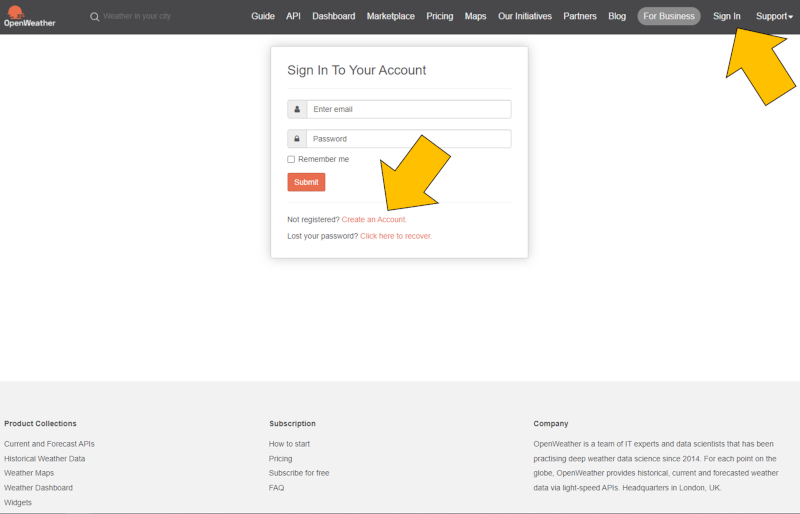
En el diálogo que aparece, debes ingresar todos los datos requeridos y prestar atención a los servicios incluidos:
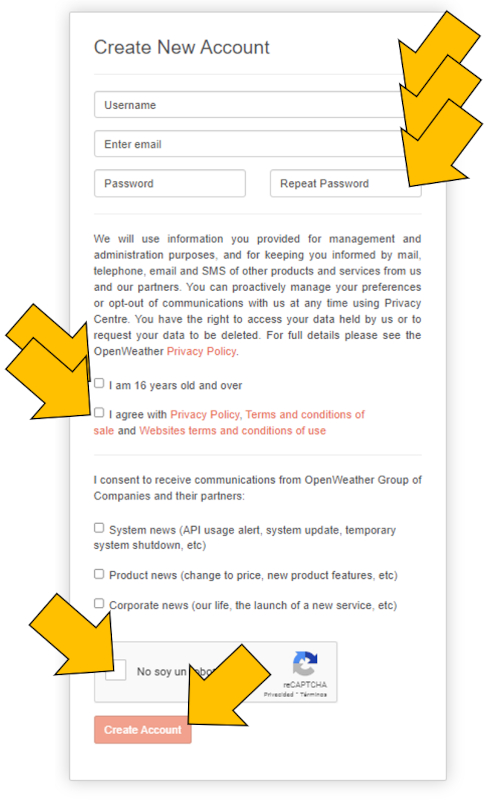
Después de crear la cuenta, puedes proceder con el inicio de sesión:

ID:(454, 0)
Especificar y bajar datos
Descripción 
Al ingresar, llegarás al menú principal de los distintos servicios:
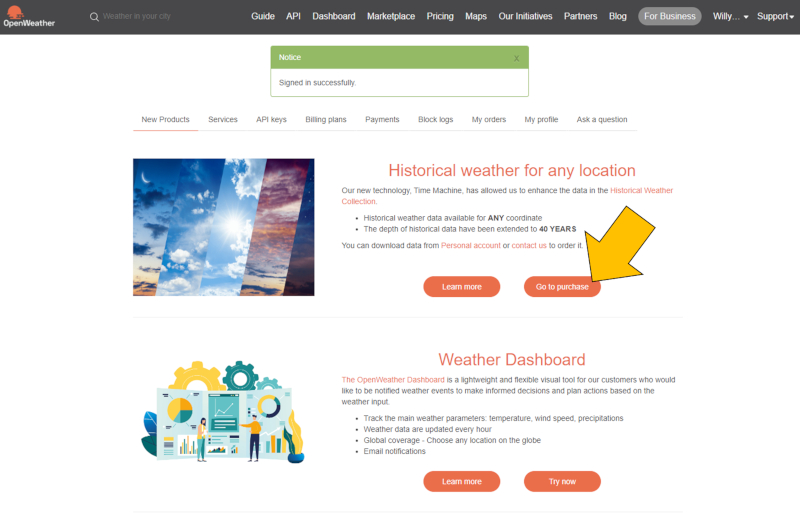
Después de seleccionar "Historical weather for any location" y hacer clic en "Go to purchase", se ofrecen los siguientes servicios:
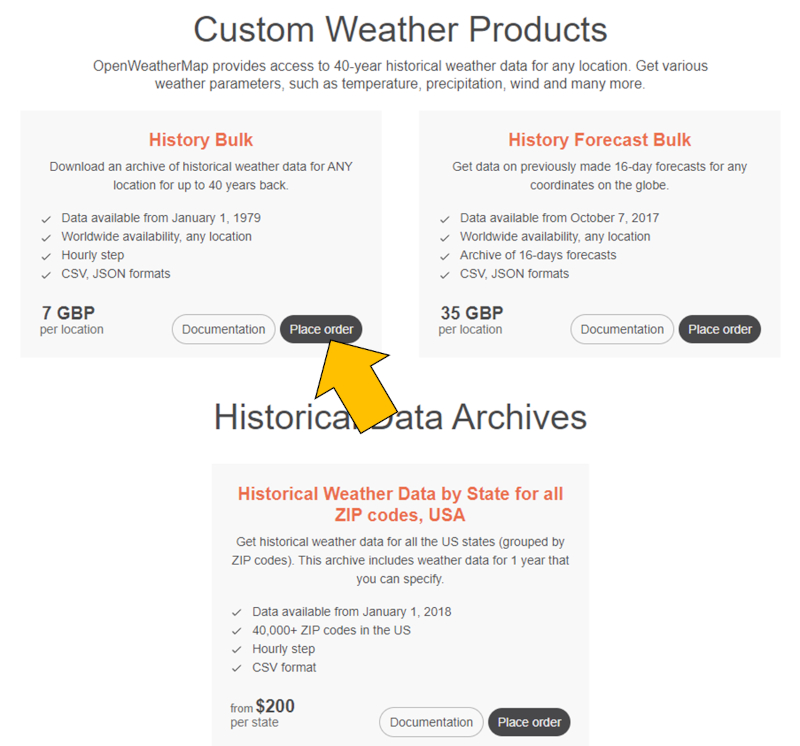
En este caso, estamos utilizando "History Bulk" con un costo de £7 (julio de 2023) al hacer clic en "Place Order". Esto nos llevará a la página de inicio de sesión, donde en el lado izquierdo, hacemos clic en la línea que dice "Search":
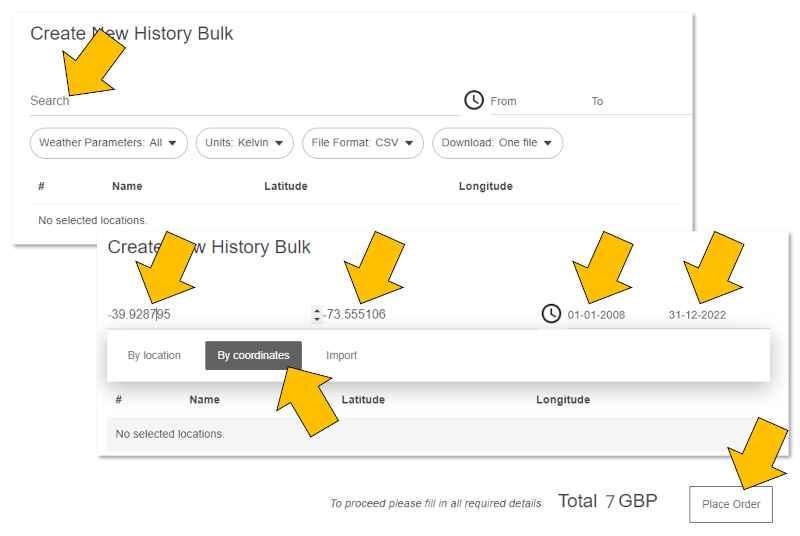
Esto nos permite elegir por ubicación, coordenadas o importar. Si elegimos ubicación, debemos ingresar la latitud, longitud y las fechas de inicio y fin. Finalmente, debemos presionar "Realizar pedido" para completar el proceso, incluyendo la entrada de información válida de tarjeta de crédito.
Es importante tener en cuenta que:
La ubicación debe ser precisa para proporcionar datos climáticos representativos. Esto es particularmente importante, por ejemplo, en una zona costera donde las condiciones pueden cambiar significativamente en pocos kilómetros.
Para simplificar el proceso, se toman años completos, es decir, desde el 1 de enero del año más temprano hasta el 31 de diciembre del año más tardío posible. Esto evita problemas de ponderación entre fechas.
ID:(455, 0)
